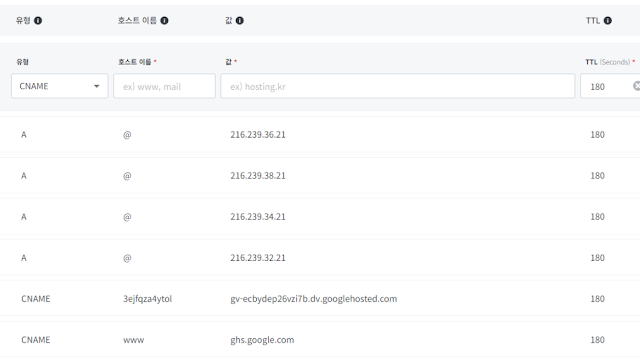2024년 10월 15일 화요일
코드 스니펫(Code Snippet)이라는 작은 보물의 이해
코드 스니펫(Code Snippet)이라는 작은 보물의 이해
1. 코드 스니펫이란 무엇인가?
코드 스니펫(Code Snippet)은 재사용 가능한 소스 코드, 기계어, 텍스트의 작은 부분을 말합니다. 쉽게 말해, 프로그램의 전체 소스 코드가 아닌 일부분을 떼어 낸 것이라고 할 수 있습니다.
주요 특징:
- 일반적으로 한 두 줄에서 수십 줄 정도의 길이를 가집니다.
- 특정 기능을 수행하는 완결된 코드 조각입니다.
- 다양한 프로그래밍 언어로 작성될 수 있습니다.
- 보통 복사하여 다른 코드에 붙여넣기 할 수 있도록 설계되어 있습니다.
사용 목적:
- 코드 재사용: 자주 사용되는 코드 패턴을 쉽게 재사용할 수 있습니다.
- 시간 절약: 반복적인 코드 작성을 줄여 개발 시간을 단축시킵니다.
- 표준화: 팀 내에서 일관된 코딩 스타일을 유지하는 데 도움을 줍니다.
- 학습 도구: 초보자들이 특정 프로그래밍 개념을 이해하는 데 유용합니다.
예시:
다음은 Python에서 파일을 열고 읽는 간단한 코드 스니펫입니다:
2. 스니펫 광고 확장의 실제 예시
스니펫 광고 확장이 실제로 어떻게 보이는지 몇 가지 예시를 통해 살펴보겠습니다.
예시 1: 여행사
광고 제목: 최고의 휴가를 즐기세요! | 특별 할인 중
광고 텍스트: 전 세계 최고의 휴가지로 떠나보세요. 지금 예약하면 최대 30% 할인!
구조화된 스니펫:
- 목적지: 파리, 로마, 바르셀로나, 뉴욕, 도쿄
- 편의 시설: 무료 WiFi, 수영장, 스파, 레스토랑, 피트니스 센터
- 서비스: 24시간 룸서비스, 공항 픽업, 투어 가이드, 렌터카, 환전
예시 2: 전자제품 매장
광고 제목: 최신 전자제품 할인 | 무료 배송
광고 텍스트: 최신 가전제품과 전자기기를 저렴한 가격에 만나보세요. 오늘 주문하면 무료 배송!
구조화된 스니펫:
- 브랜드: Samsung, Apple, LG, Sony, Dell
- 제품 유형: 스마트폰, 노트북, TV, 냉장고, 세탁기
- 결제 옵션: 신용카드, 체크카드, 무이자 할부, 페이팔, 계좌이체
예시 3: 온라인 교육 플랫폼
광고 제목: 온라인으로 새로운 기술을 배우세요 | 첫 강의 무료
광고 텍스트: 전문가가 가르치는 고품질 온라인 강의. 지금 등록하고 첫 강의를 무료로 수강하세요!
구조화된 스니펫:
- 과정 카테고리: 프로그래밍, 디자인, 마케팅, 비즈니스, 언어
- 학습 형태: 동영상 강의, 라이브 세션, 프로젝트 기반 학습, 퀴즈, 1:1 멘토링
- 자격증: Python 개발자, UX/UI 디자이너, 디지털 마케터, 프로젝트 관리자, TOEFL
이러한 예시들은 구조화된 스니펫 광고 확장이 어떻게 추가적인 정보를 제공하여 광고의 가치를 높이는지 보여줍니다. 이를 통해 잠재 고객들은 클릭하기 전에 더 많은 정보를 얻을 수 있으며, 이는 결과적으로 더 높은 클릭률과 전환율로 이어질 수 있습니다.
3. 마무리
구조화된 스니펫 광고 확장: Google Ads 성과 향상의 핵심
구조화된 스니펫 광고 확장: Google Ads 성과 향상의 핵심
디지털 마케팅 세계에서 경쟁력을 유지하려면 모든 가용한 도구를 최대한 활용해야 합니다. 그 중에서도 구조화된 스니펫 광고 확장은 Google Ads 캠페인의 성과를 한 단계 끌어올릴 수 있는 강력한 기능입니다. 이 글에서는 구조화된 스니펫 광고 확장의 개념, 작동 방식, 그리고 효과적인 활용 방법에 대해 자세히 알아보겠습니다.
구조화된 스니펫 광고 확장이란?
구조화된 스니펫 광고 확장은 Google Ads에서 제공하는 기능으로, 광고주가 제품이나 서비스에 대한 추가 정보를 광고에 포함시킬 수 있게 해줍니다. 이를 통해 잠재 고객들에게 더 많은 정보를 제공하여 광고의 관련성과 클릭률을 높일 수 있습니다.
구조화된 스니펫의 작동 원리
- 계정, 캠페인, 광고그룹 수준에서 추가 가능: 마케터는 필요에 따라 적절한 수준에서 스니펫을 추가할 수 있습니다.
- 사전 정의된 헤더 사용: "서비스", "제품 범주", "브랜드" 등의 헤더를 선택할 수 있습니다.
- 값 추가: 선택한 헤더에 맞는 구체적인 정보를 값으로 추가합니다.
- 무료 기능: 구조화된 스니펫 자체에는 비용이 들지 않지만, 광고 클릭에 대한 일반적인 비용은 발생합니다.
동적 구조화된 스니펫
동적 구조화된 스니펫은 한 단계 더 나아간 기능입니다. 이는 웹사이트의 정보를 자동으로 가져와 실시간으로 업데이트되는 스니펫을 생성합니다. 이를 통해 항상 최신의 정확한 정보를 광고에 표시할 수 있습니다.
구조화된 스니펫 사용의 모범 사례
- 계정 수준에서 시작: 먼저 계정 수준에서 구조화된 스니펫을 만들어 전체적인 일관성을 유지합니다.
- 충분한 정보 제공: 각 헤더에 최소 4개의 값을 제공하여 다양한 정보를 보여줍니다.
- 여러 세트 생성: 다양한 헤더-값 세트를 만들어 옵션을 늘립니다.
- 적절한 형식 선택: 구조화된 스니펫과 콜아웃 자산의 차이를 이해하고 적절히 사용합니다.
- 동적 스니펫 활용: 가능한 경우 동적 구조화된 스니펫을 활성화하여 최신 정보를 자동으로 표시합니다.
구조화된 스니펫 확장의 이점
- 가시성 향상: 추가 정보로 광고의 눈에 띄는 정도를 높입니다.
- 관련성 개선: 타겟 고객과의 관련성을 높여 클릭률을 향상시킵니다.
- 광고 성과 개선: 더 많은 정보 제공으로 이탈률을 낮추고 클릭률을 높입니다.
- 사용자 경험 향상: 명확하고 간결한 정보로 사용자의 이해도를 높입니다.
- 전환율 증가: 중요한 정보 제공으로 구매 가능성을 높입니다.
Google Ads 캠페인 성과 분석
구조화된 스니펫을 활용한 후에는 캠페인 성과를 지속적으로 모니터링하고 분석하는 것이 중요합니다. PPC 신호와 같은 도구를 사용하면 캠페인의 다양한 측면을 추적하고 최적화할 수 있습니다.
결론
구조화된 스니펫 광고 확장은 Google Ads 캠페인의 성과를 크게 향상시킬 수 있는 강력한 도구입니다. 잠재 고객에게 더 많은 관련 정보를 제공함으로써 클릭률과 전환율을 높일 수 있습니다. 동적 구조화된 스니펫을 활용하면 항상 최신 정보를 표시할 수 있어 더욱 효과적입니다.
구조화된 스니펫을 효과적으로 사용하고, 캠페인 성과를 지속적으로 모니터링하며 최적화한다면, Google Ads에서 더 나은 결과를 얻을 수 있을
2024년 10월 14일 월요일
제작한 웹프로그램을 도메인에 붙이기(+도메인URL)
제작한 웹프로그램을 도메인에 붙이기
도메인을 withmake.co.kr/favicon-generator와 같이 변경하려면, 다음 단계를 통해 설정할 수 있습니다.
1. 블로그 설정에서 페이지 경로 수정하기
- Blogspot의 Blogger 대시보드로 이동합니다.
- 원하는 블로그 게시물(현재 블로그 포스트)을 편집하거나 새로 생성합니다.
- URL 끝부분의 슬러그를 "favicon-generator"로 설정하여 새로운 페이지 경로를 생성합니다.
2. 커스텀 도메인 연결 설정
- 이미 withmake.co.kr 도메인이 Blogspot에 연결되어 있다면, 게시물의 URL 경로를 favicon-generator로 변경하여 원하는 경로로 접근이 가능합니다.
- 예: https://withmake.co.kr/favicon-generator.
3. 리디렉션 설정 (선택 사항)
- 사용자가 예전의 블로그 주소를 입력해도 새 주소로 자동 이동하도록 리디렉션 설정을 고려할 수 있습니다.
- 이를 위해서는 DNS 설정에서 특정 경로로 리디렉션하거나 Blogger에서 직접 리디렉션 설정을 할 수 있습니다.
이와 같은 방식으로 원하는 도메인과 경로로 콘텐츠를 접근 가능하도록 만들 수 있습니다. 더 궁금한 점이나 설정에 어려움이 있다면 추가적으로 도와드릴게요!
리디렉션에 대한 모든 것
리디렉션에 대한 자세한 설명
리디렉션에 대한 모든 것
오늘은 리디렉션에 대해서 알아보겠습니다. 리디렉션은 사용자가 입력한 웹 주소(URL)를 자동으로 다른 주소로 이동시키는 기능입니다. 이를 통해 원하지 않는 페이지나 기본 URL을 더 직관적이고 기억하기 쉬운 URL로 대체할 수 있습니다. 리디렉션 설정 방법은 다음과 같습니다:
리디렉션의 종류:
- 301 리디렉션 (영구 리디렉션): 기존 URL을 새 URL로 영구적으로 변경할 때 사용합니다. 검색 엔진에서 새 URL로 대체되고, SEO에도 긍정적인 영향을 미칩니다.
- 302 리디렉션 (임시 리디렉션): 기존 URL을 새 URL로 일시적으로 변경할 때 사용합니다. 검색 엔진은 기존 URL을 그대로 유지합니다.
리디렉션의 사용 사례:
- 잘못된 URL 수정: 사용자가 잘못된 URL을 입력해도 올바른 페이지로 이동하도록 설정.
- 페이지 URL 변경: 특정 페이지의 URL을 더 직관적으로 변경했을 때, 기존 URL을 새 URL로 리디렉션하여 사용자 혼란 방지.
- 도메인 통합: 여러 도메인을 한곳으로 모아 트래픽을 집중시키고 싶을 때.
리디렉션 설정 방법 (외부 도메인 관리 툴 활용):
- 도메인 관리 콘솔로 이동합니다.
- DNS 설정에서 리디렉션 옵션을 선택합니다.
- 원하는 URL로 리디렉션을 설정하고 레코드 추가를 통해 적용합니다.
- 301 리디렉션을 추천합니다. 이렇게 설정하면, http://www.withmake.kr/your-custom-url이 Blogger에서 원하는 페이지로 자연스럽게 연결됩니다.
현재 보여주신 DNS 설정 화면에서 리디렉션을 사용하려면, 외부 도메인 관리 툴에서 DNS 레코드를 이용하여 URL 리디렉션을 설정해야 합니다. 아래는 이 과정을 단계별로 설명한 내용입니다:
1. 리디렉션 설정 개요
리디렉션을 사용하면 사용자가 특정 URL에 접근할 때 다른 URL로 자동으로 이동하도록 설정할 수 있습니다. 이 방법을 통해 Blogger 포스트에서 날짜 부분을 제외한 간단한 URL로 이동시키는 효과를 낼 수 있습니다.
2. DNS 설정에서 리디렉션 추가 방법
- DNS 관리 화면에서 새 레코드 추가 버튼을 사용하여 리디렉션을 추가할 수 있습니다.
- 여기에서 사용할 수 있는 대표적인 리디렉션 레코드는 CNAME 레코드와 A 레코드입니다. 리디렉션 설정 시 주로 CNAME 레코드를 사용하는 것이 일반적입니다.
CNAME 레코드 추가
- 레코드 유형 선택: CNAME을 선택합니다.
- 호스트 이름: 리디렉션할 서브도메인 이름을 입력합니다. 예를 들어, myblog 또는 www 등 원하는 이름을 입력할 수 있습니다.
- 값 (Value): 리디렉션하려는 대상의 도메인 이름을 입력합니다. 예를 들어, Blogger 블로그로 연결하려면 ghs.google.com을 입력합니다.
- TTL 설정: TTL(Time To Live)은 레코드의 유효성을 나타내며, 보통 180초로 설정됩니다.
A 레코드 사용
- A 레코드는 특정 도메인 이름을 특정 IP 주소로 연결하는 데 사용됩니다.
- Blogger의 경우 아래와 같은 IP 주소를 사용합니다:
- 216.239.32.21
- 216.239.34.21
- 216.239.36.21
- 216.239.38.21
- 이를 사용해 @로 설정된 호스트 이름을 위의 IP 주소와 연결하면, 기본 도메인이 Blogger 사이트로 연결됩니다.
3. 리디렉션 유형 선택
- 301 리디렉션 (영구 리디렉션)을 사용하여 도메인을 영구적으로 원하는 URL로 연결할 수 있습니다.
- 리디렉션을 설정하면, 사용자가 지정한 간단한 URL을 입력할 때 자동으로 날짜가 포함된 Blogger 포스트 URL로 이동하도록 할 수 있습니다.
4. 리디렉션 설정 예시
- 원하는 URL: http://www.withmake.kr/custom_post
- 리디렉션 대상: http://www.withmake.kr/2024/10/abc
- 이를 위해 CNAME 레코드를 통해 서브 도메인 (custom_post)이 대상 도메인으로 리디렉션 되도록 설정합니다.
요약::
- DNS 레코드 관리에서 CNAME 또는 A 레코드를 사용해 리디렉션 설정을 추가합니다.
- CNAME 레코드는 도메인 이름을 다른 도메인 이름으로 연결하며, 서브 도메인을 리디렉션할 때 유용합니다.
- A 레코드는 IP 주소로 도메인을 연결하는 역할을 하며, Blogger IP 주소를 사용하여 직접 연결이 가능합니다.
이 과정을 통해 Blogger 포스트에서 날짜 부분이 없는 사용자 정의 URL을 사용자가 더 직관적으로 접근할 수 있도록 리디렉션할 수 있습니다.
리디렉션은 사용자가 잘못된 페이지에 접근하지 않도록 보장하고, 검색 엔진 최적화에도 도움을 줄 수 있는 강력한 도구입니다.
http://www.withmake.kr/your-custom-url를 구현하기
http://www.withmake.kr/your-custom-url를 구현하기
지금 당신이 원하는 블로그 주소(http://www.withmake.kr/your-custom-url)를 구현하려면 다음 단계를 따르면 됩니다:
1. 페이지와 포스트에 대한 URL 이해하기
- 페이지는 날짜가 포함되지 않는 URL을 사용할 수 있으며, 고정된 콘텐츠에 적합합니다.
- 포스트는 기본적으로 날짜가 포함된 URL을 사용하며, 최신 게시물 형태로 작성된 콘텐츠에 적합합니다.
2. Blogger에서 페이지 사용하기
- 날짜가 없는 간단한 URL을 원할 경우, 페이지를 사용하십시오. 페이지는 고정된 정보(예: 소개, 연락처 등)를 제공하기에 좋으며,
http://www.withmake.kr/about같은 형태의 퍼머링크를 제공합니다.
3. 외부 도메인 관리 툴을 통한 리디렉션 설정
- Blogger의 페이지 URL 설정에 한계가 있다면, 외부 도메인 관리 툴을 통해 더 직관적인 URL로 리디렉션을 설정할 수 있습니다.
- 도메인 관리 툴 (예: GoDaddy, Namecheap)을 사용하여 원하는 경로로 리디렉션하는 DNS 레코드를 추가하면,
http://www.withmake.kr/your-custom-url형태로 페이지를 사용할 수 있습니다.
이를 통해 블로그 주소를 원하는 형태로 더욱 사용자 친화적이고 직관적으로 만들 수 있습니다.
퍼머링크란 무엇인가?
📝퍼머링크란 무엇인가?
퍼머링크(permalink)는 블로그 게시물이나 웹페이지의 **고유한 URL 주소**를 의미합니다. 퍼머링크는 한 번 생성되면 이후에 수정되지 않는 고정된 링크로, 사용자가 해당 게시물을 정확히 찾을 수 있도록 도와주는 중요한 역할을 합니다. 이 링크는 독자들이 블로그 게시물에 쉽게 접근할 수 있게 해주고, 다른 웹사이트나 소셜 미디어에서 링크로 공유할 때에도 매우 유용합니다.
 |
| 최종본 |
🔗 퍼머링크가 왜 필요한가?
퍼머링크는 블로그나 웹사이트의 콘텐츠를 **쉽게 식별하고 접근**할 수 있도록 해줍니다. 고유한 퍼머링크를 사용하면 검색 엔진에서의 가시성을 높이고, 검색 엔진 최적화(SEO)에도 긍정적인 영향을 미칩니다. 또한, 사용자 정의 퍼머링크를 통해 블로그 콘텐츠의 URL을 짧고 직관적으로 만들 수 있어, 독자들이 링크를 기억하거나 공유하는 것이 더 쉬워집니다. 결과적으로 퍼머링크는 웹사이트의 사용자 경험을 개선하고, 검색 엔진 랭킹에도 도움을 주는 중요한 요소입니다.
📄 페이지와 포스트의 차이
페이지(Page)는 블로그의 고정된 콘텐츠로, 일반적으로 소개, 연락처 정보, FAQ 등과 같이 시간이 지나도 변경되지 않는 정보를 제공합니다. 페이지는 날짜나 카테고리가 없으며, 블로그의 기본 구조를 구성하는 역할을 합니다. 페이지에 작성된 콘텐츠는 사용자가 언제든지 쉽게 접근할 수 있도록 고정된 URL을 통해 제공됩니다. 이는 블로그 메뉴에 쉽게 추가할 수 있어 중요한 정보를 항상 제공할 수 있도록 합니다.
페이지의 구체적인 사례:
소개 페이지: 블로그나 웹사이트의 목표와 운영자에 대한 정보를 제공하는 페이지.
연락처 페이지: 사용자들이 문의할 수 있도록 이메일 주소나 연락처 정보를 제공하는 페이지.
서비스 페이지: 제공하는 서비스나 상품에 대한 설명을 상세히 적은 페이지.
FAQ 페이지: 자주 묻는 질문과 그에 대한 답변을 제공하여 사용자 문의를 줄여주는 페이지.
포스트(Post)는 시간순으로 정렬되는 블로그 게시물로, 주기적으로 업데이트되는 콘텐츠를 게시할 때 사용합니다. 포스트는 날짜와 카테고리가 포함되어 있어, 최신 소식을 공유하거나 일상의 이야기를 기록하는 데 적합합니다.
페이지는 고정적인 성격을 가진 콘텐츠를 위한 것이며, 포스트는 블로그를 통해 주기적으로 추가되는 최신 콘텐츠를 위한 것입니다.
🚀 URL 경로를 수정하는 방법
URL 경로를 수정할 때 포스트(Post)와 페이지(Page)의 차이를 이해하는 것이 중요합니다. 포스트의 경우에는 URL에 자동으로 날짜가 포함되며, 예를 들어 `http://www.withmake.kr/2024/10/abc.html`과 같은 형식으로 설정됩니다. 이는 블로그의 최신 게시물이 시간순으로 정렬되는 특성에 맞게끔 자동으로 날짜를 포함하는 구조입니다. 반면, 페이지(Page)는 날짜가 포함되지 않으며, `http://www.withmake.kr/abc`와 같은 형태로 사용자가 원하는 대로 URL을 설정할 수 있어 고정된 정보를 전달할 때 적합합니다.
이 화면에서 URL 경로를 수정하는 방법은 다음과 같습니다:
📄 게시물 URL 수정 방법
1. 게시물 선택:
- 대시보드의 "글(Post)" 메뉴에서 수정하고자 하는 게시물을 선택합니다.
- 예를 들어, 'Favicon Generator - 무료 온라인 도구'라는 게시물을 클릭하세요.
2. 게시물 편집:
- 게시물 편집 화면이 열리면, 우측에 '퍼머링크(Permalink)' 옵션이 있습니다.
- 여기서 "사용자 정의 퍼머링크(Custom Permalink)"를 선택하고, 원하시는 URL의 끝부분을 입력하세요. 예를 들어, "favicon-generator"라고 입력합니다.
3. 게시물 저장:
- 이 작업을 완료하고 "업데이트" 버튼을 눌러 게시물을 저장하세요.
이렇게 하면 해당 게시물의 URL이 `http://www.withmake.kr/2024/10/abc.html` 형식으로 변경됩니다.
📄페이지의 URL 수정 방법
페이지 선택:
대시보드의 "페이지(Page)" 메뉴에서 수정하고자 하는 페이지를 선택합니다.
예를 들어, '소개' 페이지를 클릭하세요.
페이지 편집:
페이지 편집 화면이 열리면, 우측에 '퍼머링크(Permalink)' 옵션이 있습니다.
여기서 **"사용자 정의 퍼머링크(Custom Permalink)"**를 선택하고, 원하는 URL의 끝부분을 입력하세요. 예를 들어, **"about"**이라고 입력합니다.
페이지 저장:
이 작업을 완료하고 "업데이트" 버튼을 눌러 페이지를 저장하세요. 이렇게 하면 해당 페이지의 URL이
http://www.withmake.kr/about형식으로 설정됩니다.
✨ **결론**
퍼머링크는 블로그와 웹사이트에서 **핵심적인 역할**을 담당합니다. 퍼머링크를 잘 설정함으로써 사용자가 원하는 콘텐츠에 쉽게 접근할 수 있고, 검색 엔진 최적화(SEO)에도 큰 도움이 됩니다. 위의 간단한 단계를 통해 URL 경로를 사용자 정의함으로써 독자에게 더 직관적인 링크를 제공하고, 블로그의 가시성을 더욱 높일 수 있습니다. 퍼머링크 설정을 활용하여 더 나은 사용자 경험과 검색 엔진 가시성을 확보해 보세요. 언제나 여러분의 위드메이커였습니다. 🌟









![[이미지FX] 구글 AI 이미지 생성기 "이미지FX" – 무료로 1,000개 이미지 만들기!](https://4.bp.blogspot.com/-O3EpVMWcoKw/WxY6-6I4--I/AAAAAAAAB2s/KzC0FqUQtkMdw7VzT6oOR_8vbZO6EJc-ACK4BGAYYCw/w680/nth.png)